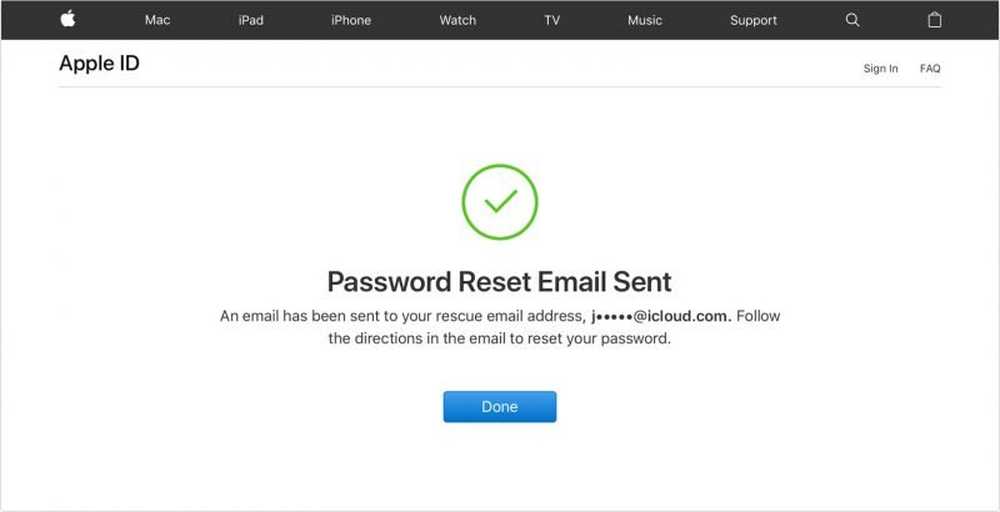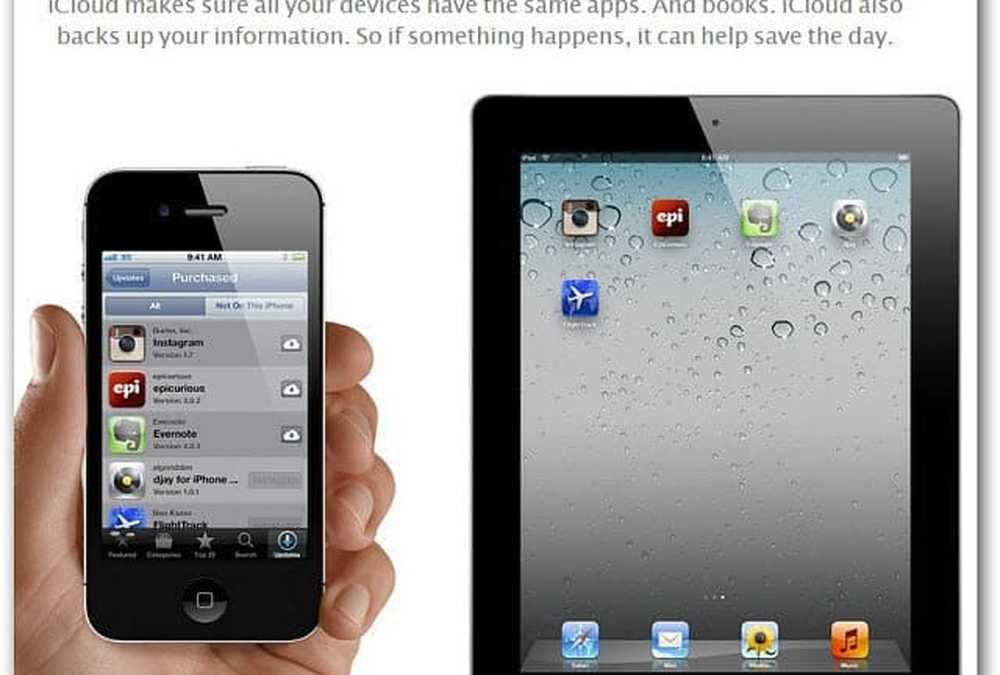Apple iCloud Téléchargez les articles précédemment achetés sur votre appareil iOS, PC ou Mac
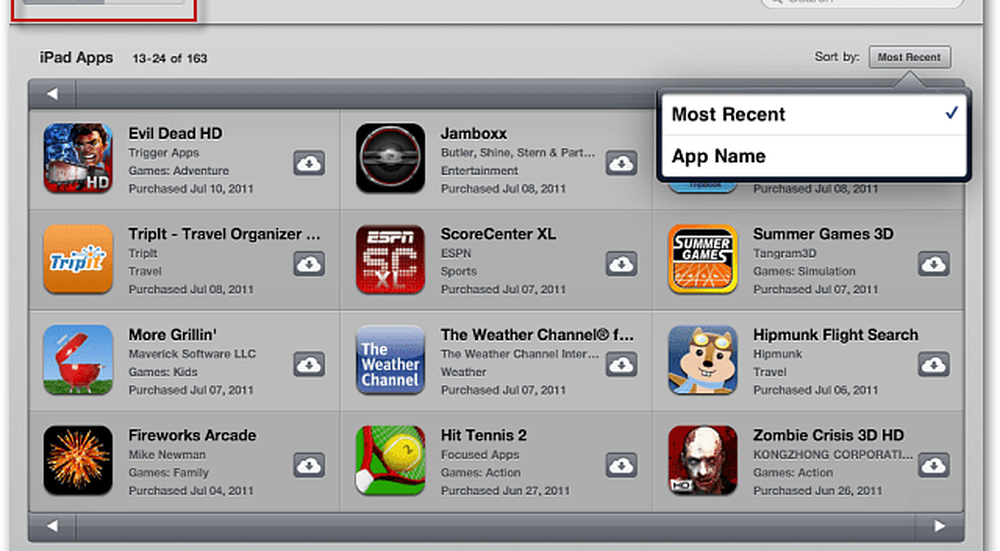
Par exemple, si vous achetez une application ou de la musique sur votre iPad, vous pouvez la télécharger sur votre iPhone, iPod touch, Mac ou PC. Voici comment.
Lancez l'App Store sur votre appareil iOS. Au bas de l'écran, appuyez sur Acheté.

Une liste de vos applications précédemment achetées apparaît. Appuyez sur l'icône de nuage à côté de l'application que vous souhaitez télécharger sur votre appareil..

Ensuite, vos applications seront téléchargées et installées. Pas de câbles nécessaires!

Pour trouver facilement les applications souhaitées, effectuez un tri par nom d'application, date d'achat ou type d'appareil..
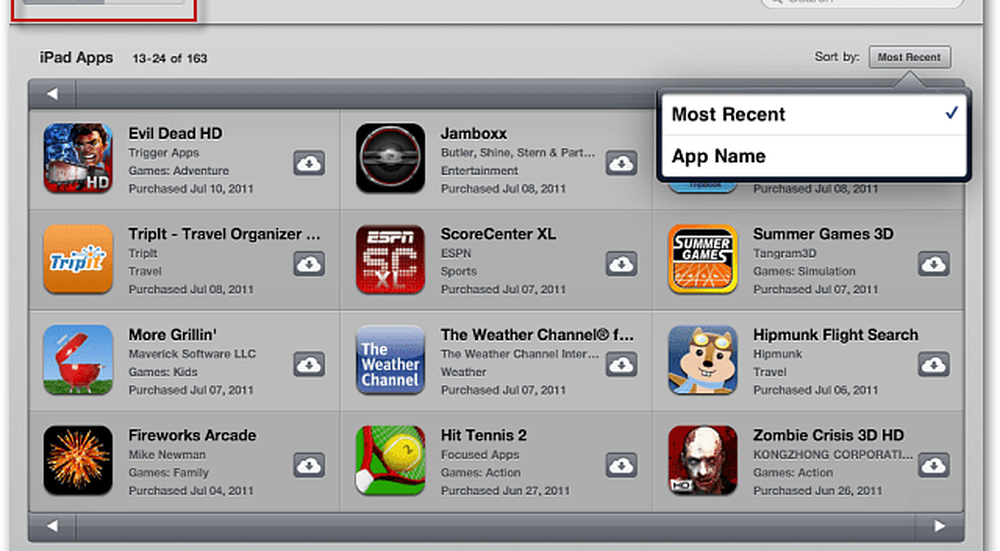
Si vous recherchez une application spécifique, tapez simplement le nom dans le champ de recherche..

Pour télécharger la musique que vous avez déjà achetée, ouvrez l'application iTunes sur votre appareil et appuyez sur Achat..

Comme avec les applications, vous obtiendrez une liste de la musique que vous avez achetée au fil des ans. En fait, j'ai été surpris de voir de la musique dont je ne me souviens pas d'avoir acheté il y a des années..
Appuyez sur le groupe ou l'artiste dans le panneau de gauche. Puis téléchargez des chansons individuelles, un album entier ou toutes les chansons de l'artiste.
Vous pouvez télécharger des articles déjà achetés sur tous vos appareils iOS..


Vous pouvez également les télécharger sur votre PC Windows ou Mac depuis iTunes..
Lancez iTunes sur votre PC ou Mac et ouvrez l'iTunes Store. Dans le panneau de droite, sous Liens rapides, cliquez sur Achetés..

Vous pourrez maintenant télécharger toute la musique, les vidéos, les applications et les livres que vous avez achetés précédemment..
Avec la musique, vous pouvez télécharger des chansons individuelles, des albums complets ou toute la collection..

Vous pouvez également configurer iTunes pour qu'il télécharge automatiquement les articles que vous achetez sur votre iPad, iPhone ou iPod touch. Ouvrez les préférences iTunes, puis cliquez sur l'icône Store..
Vérifiez les éléments que vous souhaitez télécharger automatiquement par iTunes, puis cliquez sur OK..

Assurez-vous d'activer également les téléchargements automatiques sur votre appareil iOS. Aller à Paramètres >> Store et activez les éléments que vous souhaitez télécharger automatiquement.

Ce ne sont pas seulement les articles pour lesquels vous payez. Il synchronisera le contenu gratuit que vous téléchargez aussi. Une caractéristique groovy en effet!